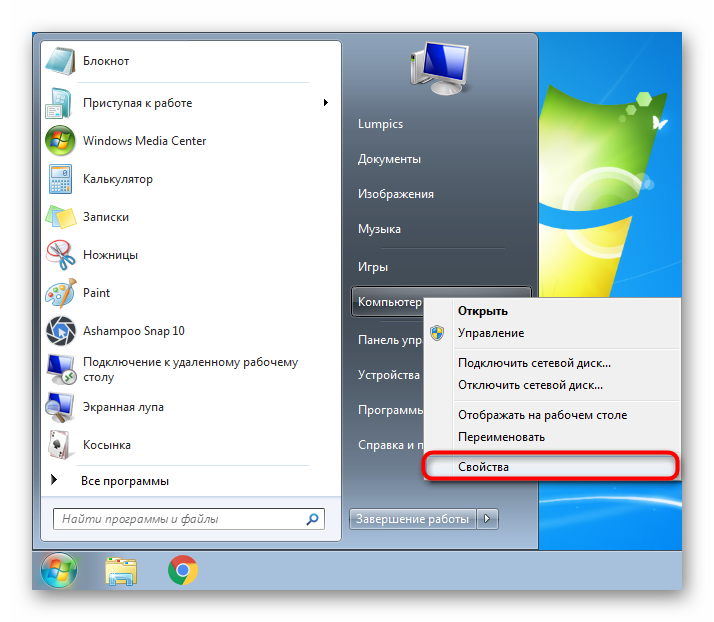Onemogočanje obnovitve sistema v sistemu Windows 7

Stanje, ko uporabniki operacijskih sistemov Windows med nekaterimi manipulacijami naletijo na napake, niso redke. Kljub temu se pri naprednejši kategoriji uporabnikov kritičnih težav praviloma ne zgodi. V zvezi s tem vprašanje zaščite sistema Windows postane nujno orodje »Obnovitev sistema« - v mnogih pogledih je bolj priročno deaktivacijo, ki včasih zaščiti tudi nesistemske diske. Nekatere lahko ovira nenehen prehod na obnovo sistema, ko se računalnik zažene - zato se sistem odloči odpraviti nekakšne okvare, ki so se po njenem mnenju pojavile na primer med nepričakovanim izpadom električne energije. Onemogočanje izvajanja tega postopka tudi ni težko. Razmislite, kako vse to lahko storite.
Vsebina
Onemogočanje obnovitve sistema v sistemu Windows 7
Kot smo že povedali, če je treba ob vklopu računalnika odstraniti zagon orodja, kar ni tako težko, morajo drugi popolnoma onemogočiti delo iste komponente v okolju Windows. To je mogoče storiti z različnimi metodami, tudi pri blokiranju upravljanja odseka "Obnovitev sistema" na "Nadzorni plošči" . Kot alternativa popolni deaktivaciji bo delovalo tudi preprosto zmanjšanje obsega, ki ga bodo te točke zasedle skupaj. O tem bomo razpravljali pozneje.
Če se odločite za onemogočanje te komponente samo zato, ker na trdem disku ni dovolj prostega prostora, je bolje poskusiti pravilno očistiti sistemsko particijo, na primer z našimi navodili na to temo.
Več podrobnosti:
Kako očistiti trdi disk pred smeti v sistemu Windows 7
Čiščenje mape Windows iz smeti v sistemu Windows 7
Brisanje mape WinSxS v operacijskem sistemu Windows 7
Vrste predpomnilnika in njihovo čiščenje v sistemu Windows 7
Ne priporočamo, da onemogočite varnostno kopiranje funkcije Windows, saj če pride do usodnih napak brez potrebnega znanja in dodatnih orodij, kot je zagonski USB bliskovni pogon z operacijskim sistemom ali posebnimi programi, se delo ne bo moglo vrniti, še posebej, če uporabniku primanjkuje izkušenj in znanja.
1. način: „Nadzorna plošča“
Privzeto se to orodje nahaja v "Nadzorni plošči" , toda če ga želite odpreti, je bolje uporabiti hitrejši način. Takoj želimo razjasniti, da je na nekaterih računalnikih obnašanje funkcije obnovitve na ta način blokirano - v tem primeru se obrnite na naslednje možnosti našega navodila.
- Z desno miškino tipko kliknite bližnjico "My Computer" in pojdite na "Properties" . Če bližnjice ni, pojdite na "Start" in storite isto s postavko "Računalnik" .
![V programu Windows 7 pojdite na računalniške lastnosti]()
Namesto tega lahko odprete tudi "Nadzorno ploščo" in pojdite na "Sistem" ali najprej na "Sistem in varnost" in nato na "Sistem" (odvisno od vrste ogleda - ikone ali kategorije).
- Levi klik na »Zaščita sistema« .
- Na zavihku z istim imenom poglejte, ali je obnovitev sistema sploh omogočena. Mimogrede, na nekaterih računalnikih za različne diskovne particije, vključno z nesistematičnimi, je že privzeto aktivirana. Glede na to se ustvarijo tudi rezervne točke, ki zasedejo prostor v ustreznem razdelku.
- Najprej izberite pogon, za katerega boste onemogočili Obnovo sistema , in nato kliknite gumb Konfiguriraj .
- Točko preuredite nasproti možnosti »Onemogoči zaščito sistema« .
- Želimo vas spomniti, da lahko namesto popolne deaktivacije preprosto »Izbrišete« vse trenutne točke in spremenite količino diskovnega prostora, ki je zanje dodeljen, na manjšo stran. Na primer, dodelite 2-3 GB pod eno točko obnovitve. Ko izberete to rešitev, ne pozabite pozneje znova ustvariti točke.
- Ko ste se odločili za izključitev delovanja te komponente kot celote, potrdite svoje dejanje. Upoštevajte, da bodo obnovitvene točke samodejno izbrisane.
- Zdaj boste videli, da se je stanje zaščite diska spremenilo v »Onemogočeno« .
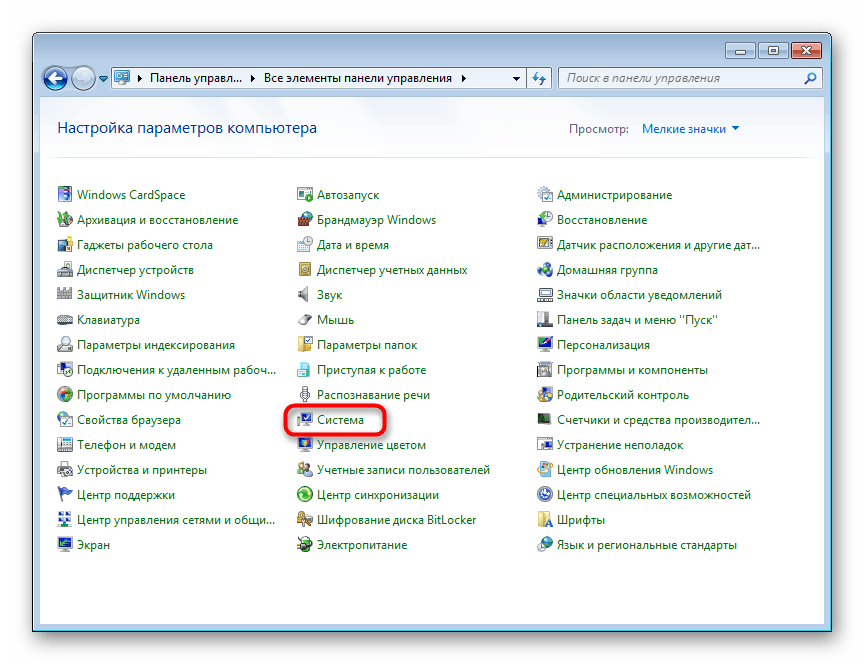
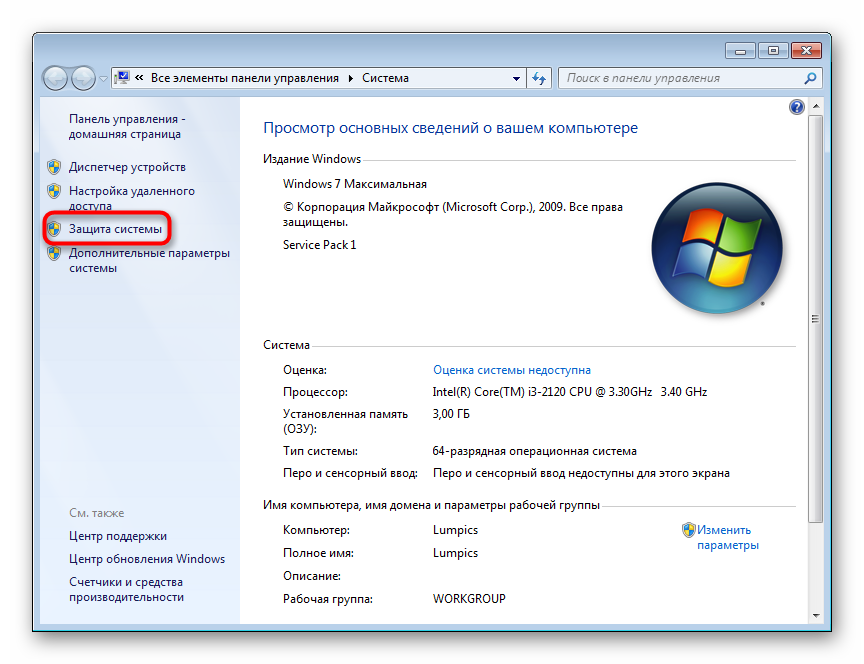
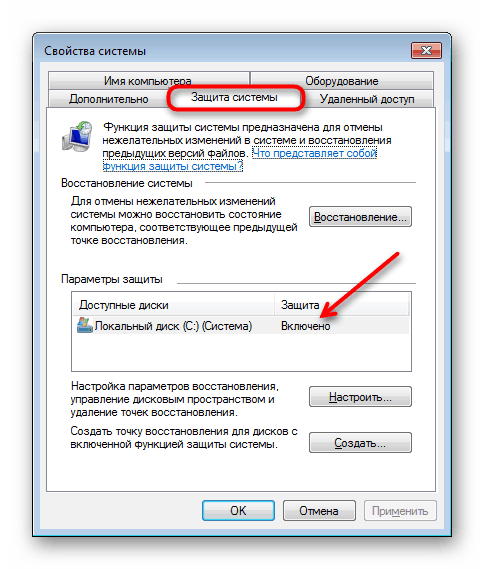
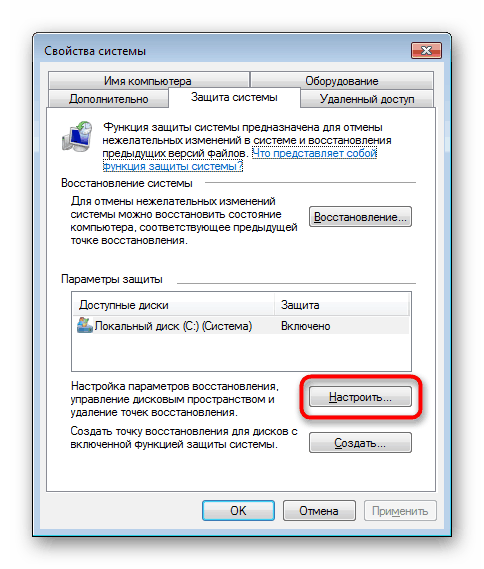
Upoštevajte, da če obstaja več fizičnih diskov ali logičnih particij enega diska, bo orodje izklopljeno samo za tisto, kar je bilo dodeljeno, in ne za vse diske hkrati.
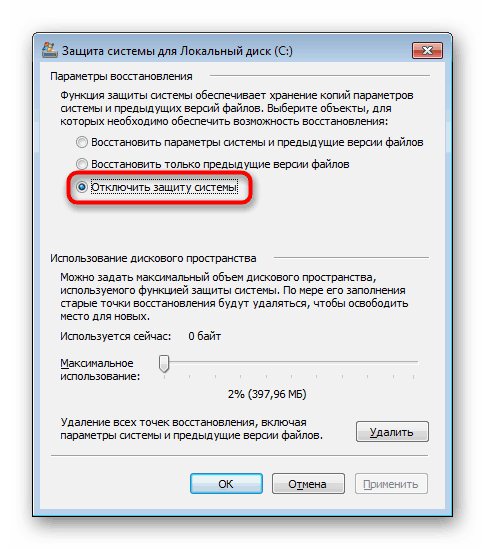
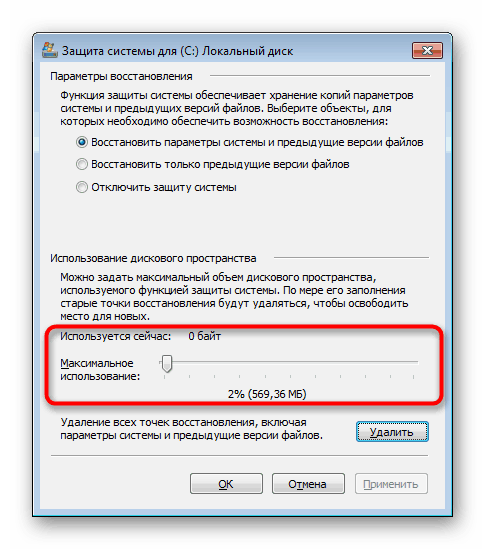
Preberite tudi: Kako ustvariti obnovitveno točko v operacijskem sistemu Windows 7
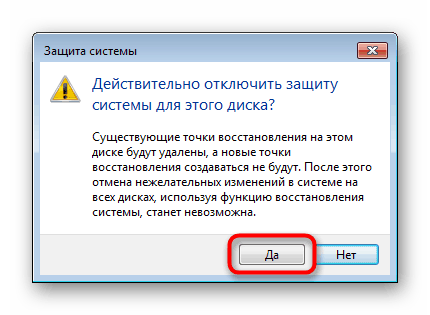
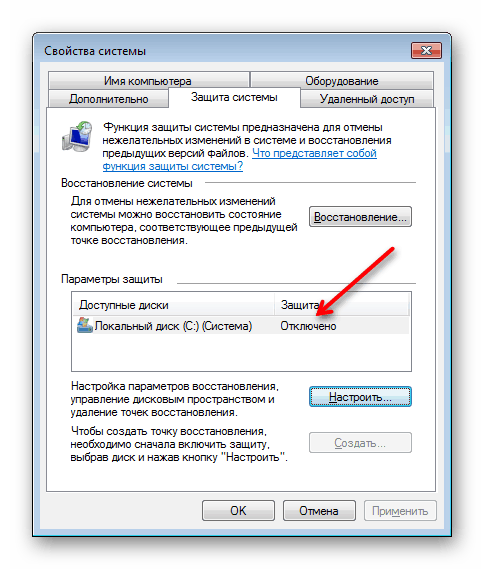
Funkcijo za nastavitev aktiviranja / deaktivacije obnovitve sistema lahko blokirate iz različnih razlogov, največkrat pa so to nastavitve skrbnika ali posledica virusov v računalniku. V tej situaciji vam bo pomagala ena od naslednjih dveh metod.
2. način: »Urejevalnik registra«
Skozi »urejevalnik registra« lahko uporabnik spremeni skoraj vse nastavitve osebnega računalnika, vključno z nekaterimi, ki niso na voljo za upravljanje ali spreminjanje standardnih funkcij.
- S kombinacijo tipk Win + R pokličite okno Zaženi in vnesite
regeditin pritisnite OK ali Enter . - V oknu urejevalnika skozi levo ploščo pojdite na pot:
HKEY_LOCAL_MACHINESOFTWAREMicrosoftWindows NTCurrentVersionSystemRestore. Ne da bi to mapo razširili, ampak jo preprosto poudarili z enim klikom, v glavnem delu okna poiščite parameter »DisableSR« in ga dvokliknite z levim gumbom miške, da ga spremenite. - Vrednost nastavite na "1" in kliknite "V redu" .
- Če takega parametra niste našli, ga ustvarite sami. Če želite to narediti, z desno miškino tipko kliknite prazen prostor in izberite "Novo" > "Parameter DWORD (32 bitov)" (ni odvisno od bitne zmogljivosti sistema). Naslov ga označite kot "DisableSR" in ga nastavite na "1" , kot je prikazano zgoraj.
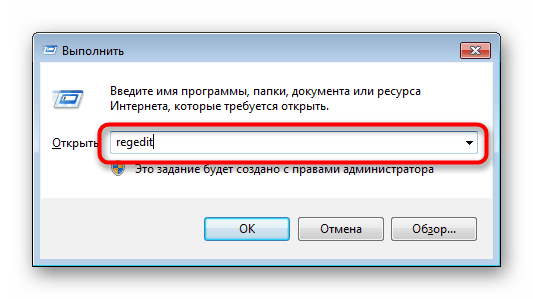
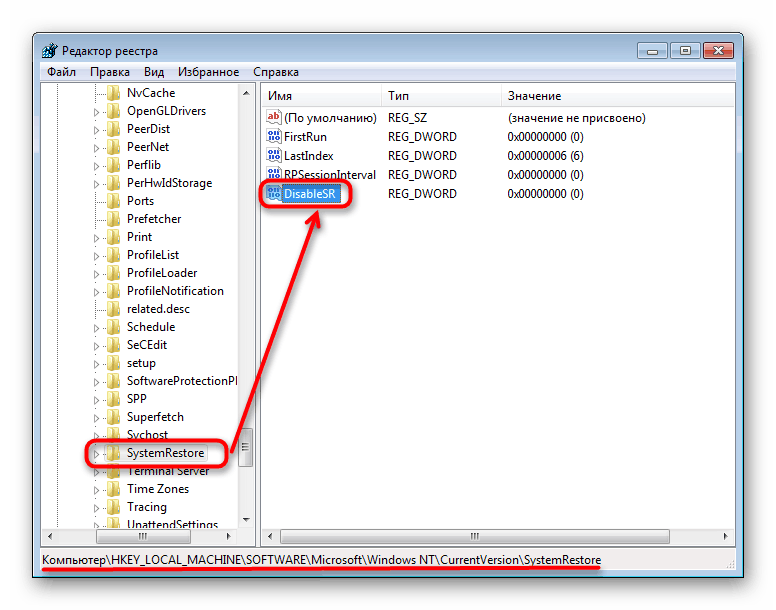

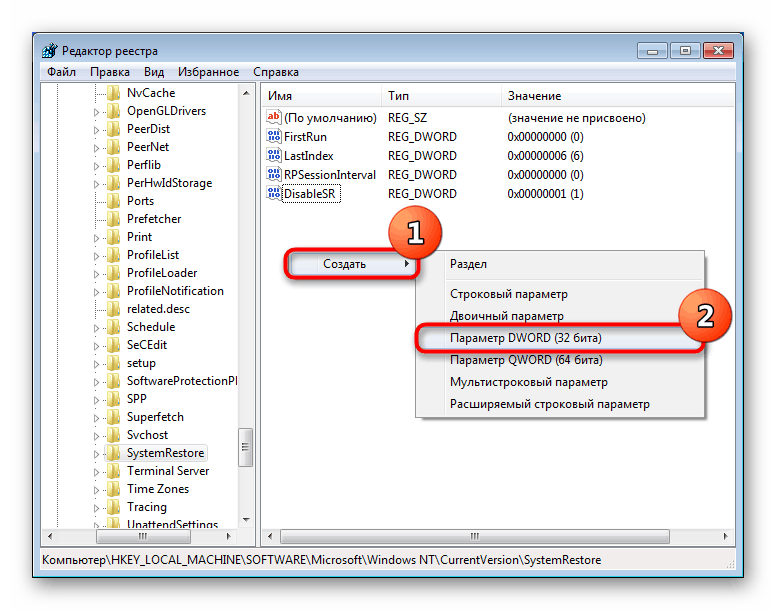
Varnostno kopiranje se v prihodnosti vklopi s popolnoma enakimi dejanji in spremeni "1" v "0" .
Ta način deaktivacije "Obnovitev sistema" pogosto dostopajo uporabniki, ki imajo gumb "Konfiguriraj" zaklenjeno, ko poskušajo izvesti isto nalogo na prejšnji način.
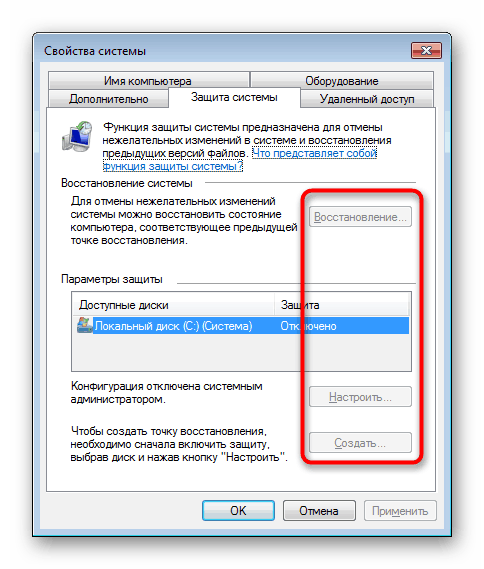
Dokaj pogosto so krivi virusi, zato svetujemo, da računalnik skenirate glede na viruse v sistemu.
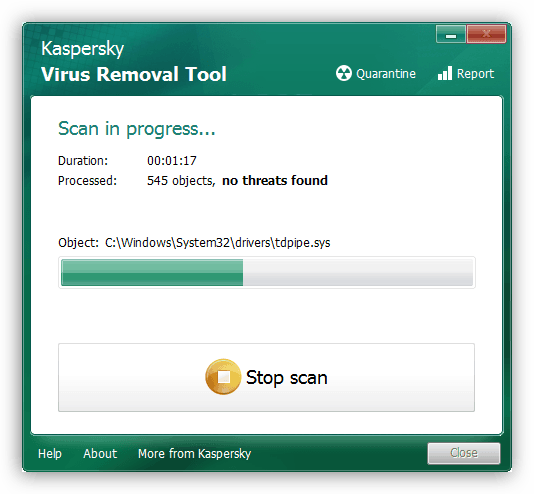
Več podrobnosti: Boj proti računalniškim virusom
Poleg tega boste morda morali ročno izbrisati obnovitvene točke. Če želite lažje, sledite spodnjim navodilom, kjer bo najverjetneje le metoda 2 .
Več podrobnosti: Kako odstraniti obnovitvene točke v operacijskem sistemu Windows 7
Dostop do upravljanja orodja za obnovitev sistema lahko obnovite s spodnjo metodo, in sicer s korakom 4.
3. način: »Urejevalnik politike lokalne skupine«
Ta urejevalnik je neposreden analog "urejevalnika registra" , le s priročnejšim vmesnikom in opisom vseh funkcij. Takoj je treba opozoriti, da je na voljo samo v operacijskem sistemu Windows 7 Pro in novejši. Lastniki kakršnih koli izdaj programa Home, pa tudi različic programa Starter, te komponente ne bodo mogli zagnati, saj v tej sestavi sistema Windows preprosto ni.
Preberite tudi: Napaka »gpedit.msc ni mogoče najti« v sistemu Windows 7
- Odprite okno Run s tipkami Win + R in napišite
gpedit.msc, nato pritisnite OK ali Enter . - Razširite naslednje razdelke na levi: »Konfiguracija računalnika« > »Upravne predloge« > »Sistem« , kjer lahko s klikom miške najdete in izberete mapo »Obnovitev sistema« . Na desni strani se prikažejo možnosti za urejanje. Dvokliknite levi gumb miške, da odprete možnost "Onemogoči obnovitev sistema" .
- Nastavite ga na Enable . Upoštevajte, da morate izbrati to možnost! V tem oknu si oglejte blok »Pomoč« - tretji odstavek pravi, da je funkcija za obnovitev sistema onemogočena, ko je ta možnost omogočena.
- Mimogrede, če ste blokirali možnost za omogočanje in upravljanje orodja za obnovitev sistema, kot smo pokazali v 1. metodi , ga tukaj takoj odklenite. Tokrat odprite možnost »Onemogoči konfiguracijo« (drugo od dveh, ki je na voljo v mapi Obnovitev sistema ) in jo nastavite na »Onemogoči« . Za pojasnitev te izbire glejte Pomoč znova.
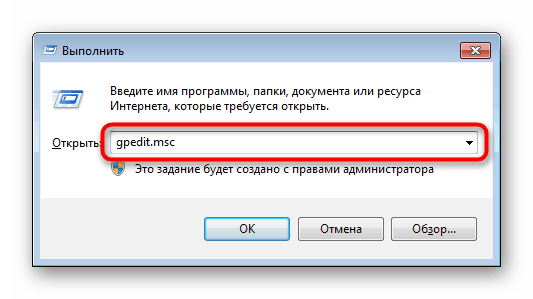
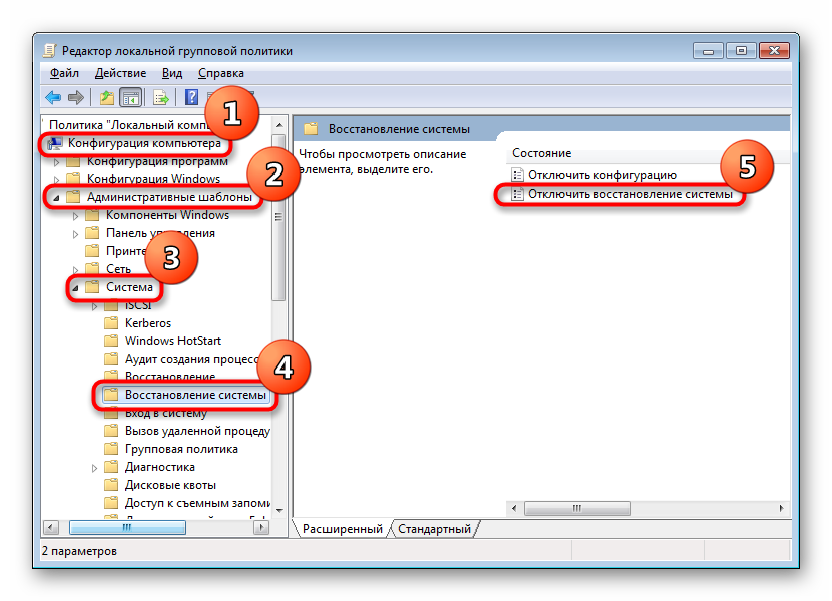
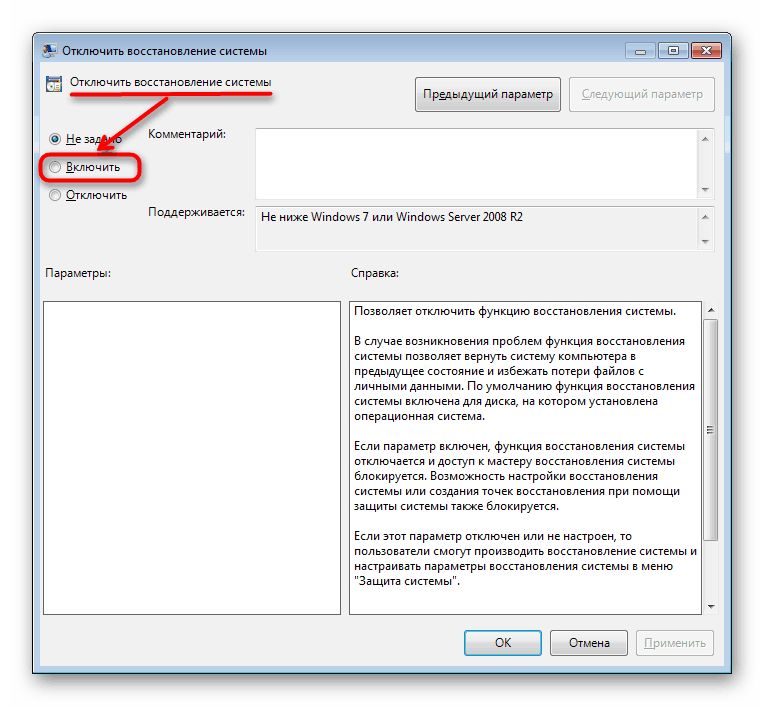
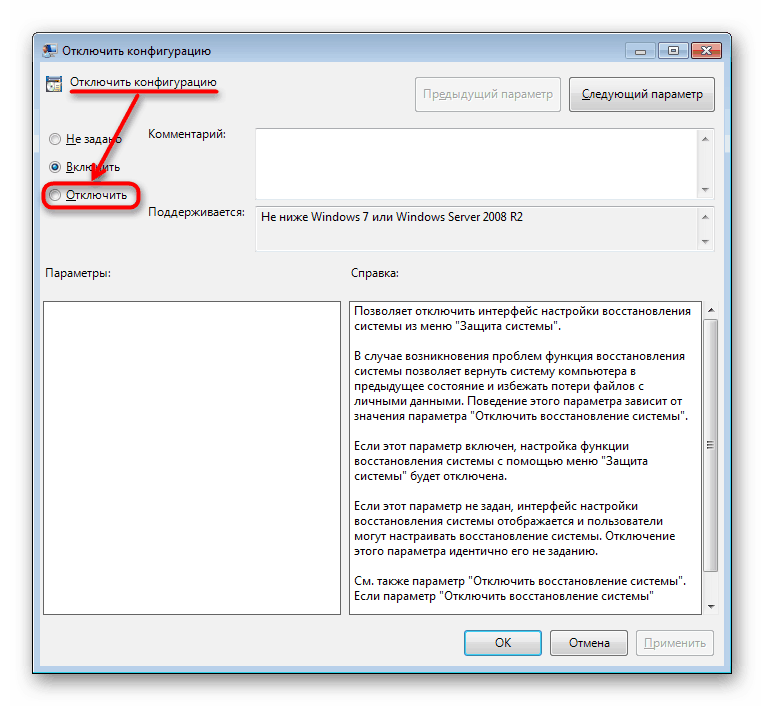
Poleg tega priporočamo, da v računalniku pregledate viruse (če pri poskusu uporabe metode 1. tega članka naletite na nepričakovano zaklepanje pri upravljanju funkcije varnostnega kopiranja) in ročno izbrišete obnovljene točke, ustvarjene prej. Povezave do gradiv, ki pojasnjujejo, kako to storiti, najdete na koncu 2. metode .
4. način: Onemogočite obnovitev sistema ob zagonu računalnika
Prej smo omenili, da lahko sistem med dogodki, kot je nenavadno zaustavitev, meni, da ga je treba obnoviti. Vendar se precej pogosto računalnik uspešno zažene brez njega, kar uporabniku povzroča le neprijetnosti in dolgo čakanje. Takšno reakcijo je mogoče onemogočiti in preklopiti na samodejno varnostno kopiranje z enim ukazom ukazne mize.
- Odprite »Start« , začnite vnašati »ukazno vrstico« pri iskanju, pokličite kontekstni meni s desnim klikom miške na rezultat in izberite »Zaženi kot skrbnik« .
- Kopirajte naslednji ukaz in ga prilepite v konzolo, tako da z desno miškino tipko kliknete prazen prostor in uporabite element "Prilepi" :
bcdedit /set bootstatuspolicy ignoreallfailures - Pritisnite Enter in počakajte na obvestilo "Operacija je uspešno zaključena" .
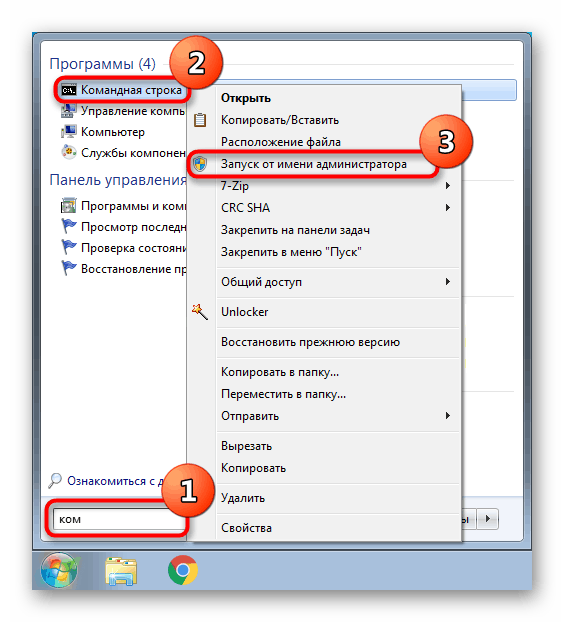
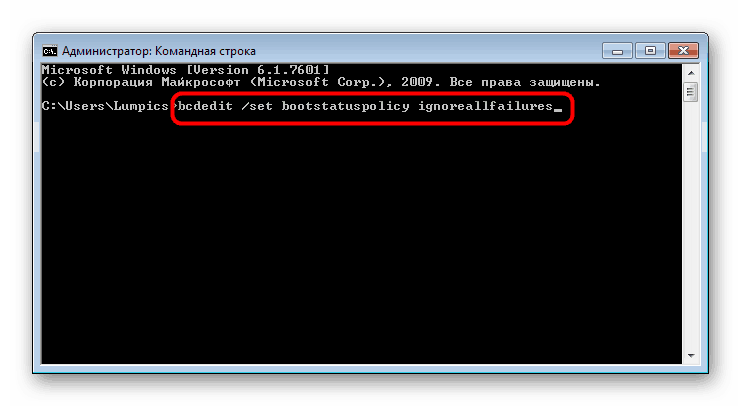
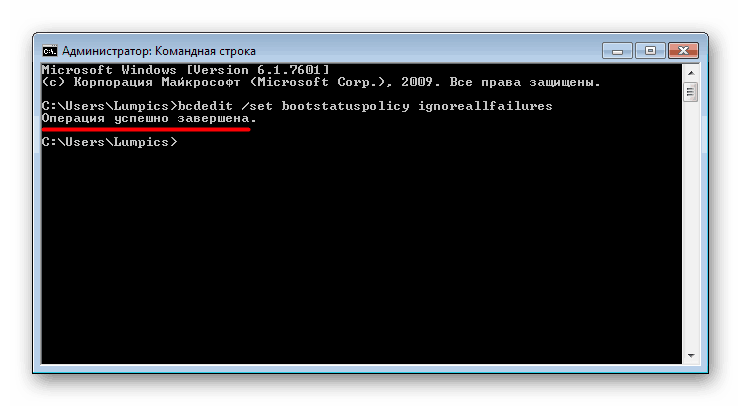
Zdaj Windows 7 ne bo poskušal obnoviti po svoji volji.
Govorili smo o vseh priročnih možnostih za onemogočanje orodja za obnovitev sistema v sistemu Windows 7 in tudi pojasnili, kaj storiti v primeru kakršnih koli povezanih težav.
Preberite tudi: Možnosti obnovitve sistema za Windows 7